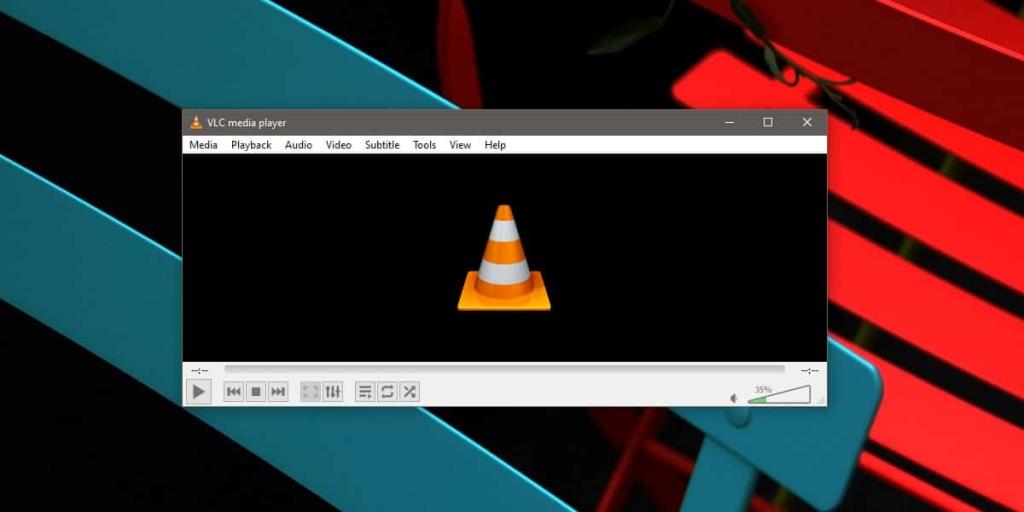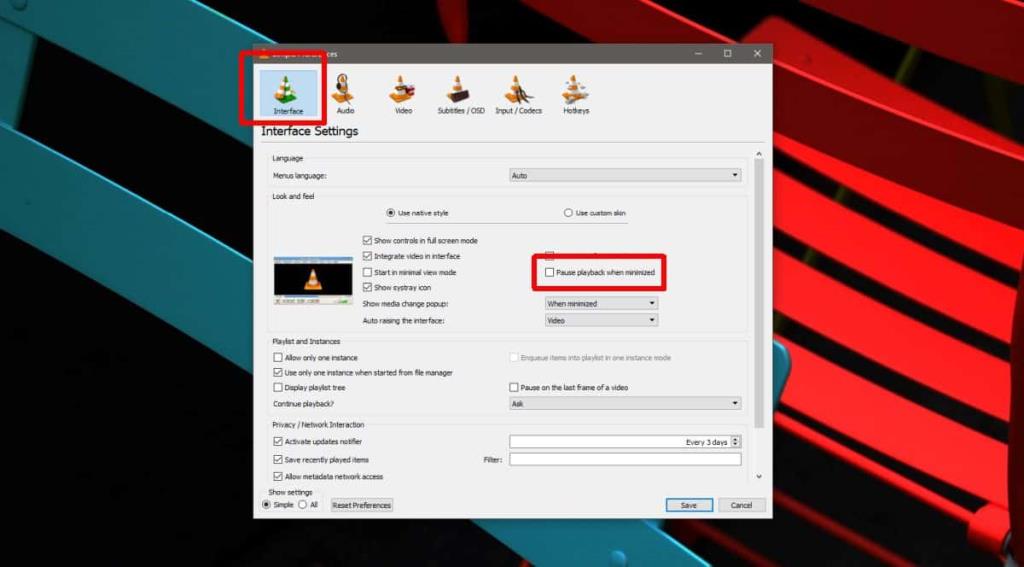Ứng dụng Netflix tự động tạm dừng khi bạn thu nhỏ hoặc khi bạn khóa hệ thống của mình. Ứng dụng Phim & TV trên Windows 10 cũng từng làm được điều đó nhưng hiện nay không còn nữa. Đó là một tính năng tuyệt vời nhưng không nhiều ứng dụng media hỗ trợ nó. Tất nhiên, VLC player là ngoại lệ. Có một tùy chọn để tự động tạm dừng mọi thứ đang phát trong trình phát VLC khi bạn thu nhỏ ứng dụng. Đây là cách để kích hoạt nó.
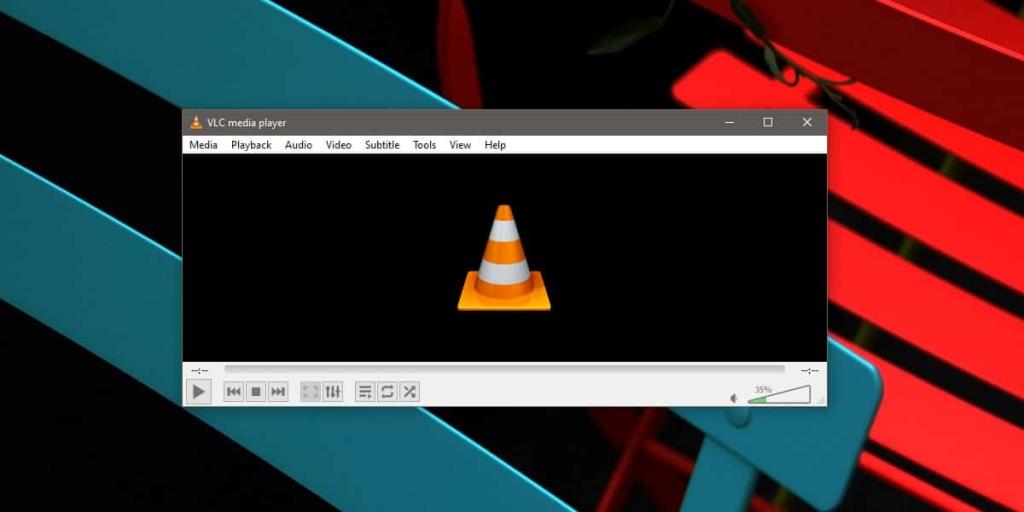
Tạm dừng trình phát VLC khi thu nhỏ
Mở trình phát VLC và đi tới Công cụ> Tùy chọn. Trên cửa sổ Tùy chọn, chuyển đến tab Giao diện. Tại đây, hãy tìm tùy chọn 'Tạm dừng phát lại khi thu nhỏ'. Bật nó và nhấp vào nút Lưu ở dưới cùng. Đóng trình phát VLC và mở nó.
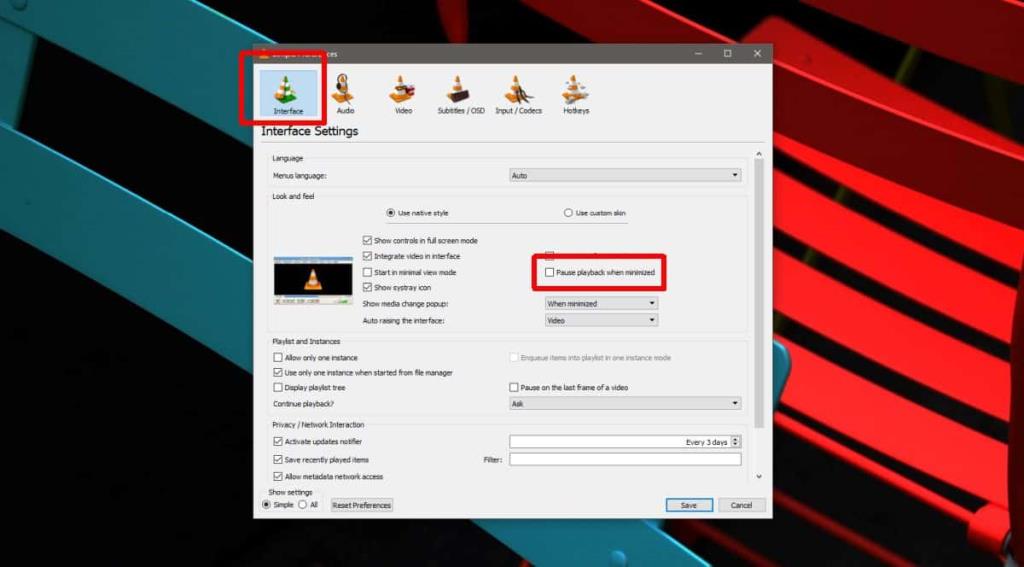
Mặc dù tính năng này rất tuyệt và cung cấp một cách nhanh chóng để tạm dừng bất kỳ nội dung nào bạn đang xem và ẩn cửa sổ ứng dụng cùng lúc, nhưng sẽ tốt hơn nếu nó cũng hoạt động khi bạn khóa hệ thống. Không có cách nào để buộc nó tạm dừng khi khóa hệ thống. Khi bạn quay lại trình phát VLC, tức là khi bạn phóng to nó và đưa ứng dụng trở lại nền trước, phương tiện sẽ bắt đầu phát lại. Nếu bạn tạm dừng video rồi thu nhỏ video, chức năng này sẽ không được kích hoạt. Khi bạn quay lại cửa sổ ứng dụng, phương tiện sẽ không tự động bắt đầu phát vì bạn đã cố tình tạm dừng.
VLC player đã có chức năng này trong một thời gian dài. Windows 10 chỉ mới được thêm gần đây và sau đó đã xóa nó khỏi ứng dụng Phim & TV và không đưa ra lý do thay đổi. Đó không phải là hành vi được mong đợi đối với hầu hết người dùng nhưng tính năng này vẫn hữu ích.
Thật kỳ lạ khi không có một ứng dụng nào cho công việc. Đã từng có một ứng dụng có tên là MonitorES có thể tạm dừng phương tiện khi người dùng khóa màn hình của họ nhưng nó đã không còn phát triển từ lâu. Ứng dụng vẫn có thể được tải xuống từ Github nhưng nó sẽ không hoạt động trên Windows 10. Ngay cả khi đang được phát triển, ứng dụng chỉ hoạt động với một số ứng dụng được chọn như Windows Media Player. VLC player không có trong danh sách các ứng dụng được hỗ trợ. Khoảng trống mà MonitorES để lại vẫn chưa được lấp đầy.
Vì đây là một chức năng hữu ích, bạn có thể sử dụng các phím media chuyên dụng trên bàn phím để tạm dừng nội dung đang phát. Nếu trình phát bạn đang sử dụng hoạt động với các phím này, bạn sẽ có thể tạm dừng phát lại ngay cả sau khi khóa màn hình. Họ có xu hướng làm việc với hầu hết các trình phát đa phương tiện phổ biến, vì vậy về mặt kỹ thuật, bạn chỉ cần phát triển thói quen cho nó.